Ota käyttöön 'Sähköposti' -vaihtoehto Excelissä ja Wordissa 365

Opetusohjelma, jossa selitetään, kuinka lisätään sähköpostivaihtoehto Microsoft Excelin ja Wordin 365 työkalupalkkiin.
Uusimmassa Microsoft 365 -oppaassamme tarkastellaan joitain yleisimmistä OneDrive-ongelmista ja kuinka voit korjata ne. Tässä on mitä sinun on tiedettävä.
Jos OneDrive-tiedostosi eivät synkronoidu, yritä tallentaa se uudella nimellä tai yrittää pysäyttää synkronointi ja käynnistää se uudelleen. Tarkista myös, onko tiedoston sijainti muuttunut.
Jos tiedostosi puuttuvat tai katoavat, tarkista roskakori. Tarkista myös henkilöholvisi. Jos mikään muu epäonnistuu, ota yhteyttä Microsoftin tukeen.
Jos OneDrive on jumissa synkronoinnissa, yritä olla synkronoimatta liian montaa tiedostoa kerralla. Yritä keskeyttää synkronointi ja jatkaa sitä.
Yritä löytää OneDrive-virhekoodi Microsoftin verkkosivustolta .
Useimmiten OneDrive Windows 10:ssä toimii taustalla ja synkronoi tiedostosi pilveen. Joissakin harvoissa tapauksissa sovellus ei kuitenkaan toimi suunnitellusti, ja saatat saada virhekoodin tai nähdä virhekuvakkeen. Tämä voi liittyä synkronointiongelmaan tai vakavampaan ongelmaan tiedostojen puuttuessa. Uusimmassa Microsoft 365 -oppaassamme tarkastellaan joitain näistä ongelmista ja kuinka voit korjata ne.
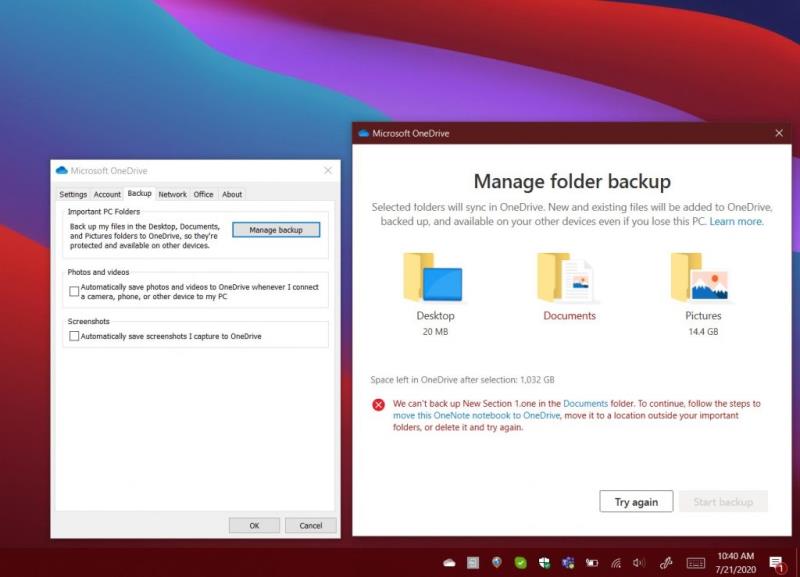
Yleisin OneDriven ongelma on, että tiedostot eivät synkronoidu. Jos näin on, sinun kannattaa varmistaa, että tiedosto ei ole suurempi kuin 100 Gt henkilökohtaisella tilillä tai 15 Gt työpaikan tai koulun tilillä. Yritä pakata tiedosto synkronoitavaksi. Toissijaisena vaihtoehtona voit myös tarkistaa, oletko ehkä tallentanut tiedostot paikkaan, jota et aikonut siirtää, tai oletko siirtänyt tiedostoja vahingossa. Tässä tapauksessa on suositeltavaa mennä OneDrive-verkkosivustolle ja etsiä se Etsi kaikesta -ruudusta.
Jos mikään muu epäonnistuu, voit yrittää tallentaa tiedoston uudella nimellä tai pysäyttää synkronoinnin ja käynnistää sen uudelleen. Napauta vain valkoista tai sinistä OneDrive-pilvikuvaketta Windows 10:n tehtäväpalkissa, valitse Lisää ja sitten Keskeytä synkronointi. Napsauta sitten kuvaketta uudelleen ja valitse sitten Jatka synkronointia.
Saattaa myös olla tilanteita, joissa tiedostosi eivät synkronoidu, jos OneDrive-tallennusrajasi on lähellä saavuttaa. Jos näin on, saatat nähdä OneDrive-kuvakkeen Windows 10:ssä keltaisella selitysmerkillä. Yritä poistaa joitakin tiedostoja ja synkronoida sitten uudelleen.
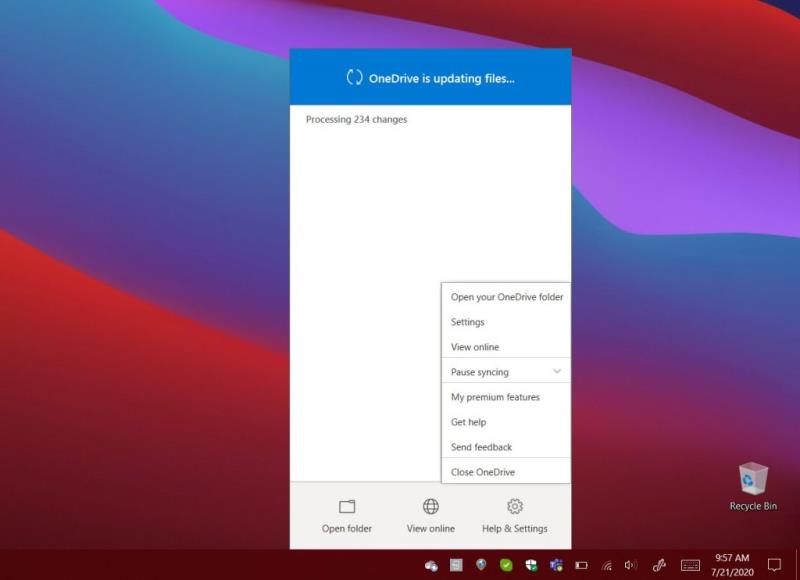
Toinen yleinen ongelma OneDrivessa on tiedostojen puuttuminen. Jos olet tällaisessa tilanteessa, sinun kannattaa tarkistaa roskakorista, onko tiedosto siellä. Saatat myös haluta tarkistaa, oletko kirjautunut sisään oikealla Microsoft-tilillä. Lopuksi voit myös tarkistaa, oletko tallentanut tiedostot sijaintiin, jonka olet äskettäin siirtänyt. On suositeltavaa käyttää OneDrive-sivuston vasemmassa yläkulmassa olevaa Etsi kaikesta -ruutua tiedostojen etsimiseen.
Toisena vaihtoehtona saatat haluta avata henkilökohtaisen varastosi OneDrivessa. Henkilökohtaiseen varastoon menevät tiedostot eivät näy hakutuloksissasi. Tarkista, että tiedostot eivät ole tässä. Jos et vieläkään löydä tiedostoa, sitä ei todennäköisesti ole vielä synkronoitu. Suosittelemme tarkistamaan yllä olevasta luettelostamme vinkkejä synkronointiongelman ratkaisemiseen.
Jos mikään muu epäonnistuu, voit pyytää jonkun Microsoftin tukihenkilön ottamaan yhteyttä auttamaan sinua löytämään tiedostosi. Voit tehdä tämän pitämällä käsillä etsimiesi tiedostojen tai kansioiden nimet sekä tiedot, joita olet viimeksi käyttänyt ja millä laitteella. Sinun on myös annettava Microsoftille lupa tehdä hakuja historiastasi. Kun olet valmis, lähetä sähköpostia OneDrive-tukitiimille tästä.
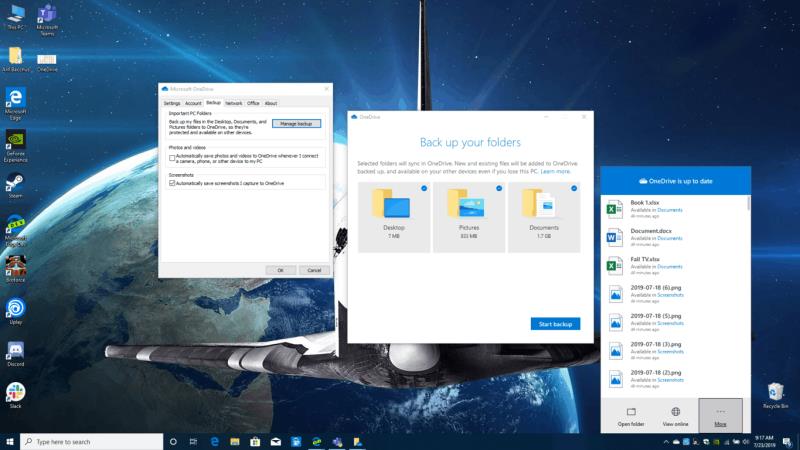
Toisessa tilanteessa saatat saada virhe- tai tilaviestin, jossa lukee "Käsittelyssä 0 kt xMB". Tiedostot voivat myös olla jumissa pitkäksi aikaa. Tämä voi johtua siitä, että OneDrivessasi on paljon tiedostoja tai paljon uusia tiedostoja, jotka odottavat lähettämistä. Yleensä tämä voi tapahtua, kun OneDrivessa on yli 100 000 tiedostoa.
Suosittelemme, että peruutat synkronoinnin ja lataat tiedostot hitaammin tämän ongelman välttämiseksi. Napauta vain valkoista tai sinistä OneDrive-pilvikuvaketta Windows 10:n tehtäväpalkissa, valitse Lisää ja sitten Keskeytä synkronointi.
Joskus saatat vain saada virhekoodin OneDrivessa. Jos näin on, sinun kannattaa tarkistaa alla oleva kaavio. Virhekoodeja on melko vähän, mutta olemme koonneet alle yleisimmät ja niiden ratkaisut.
| Virhekoodi | Resoluutio |
|---|---|
| 0x80070194 | Poista OneDrive-sovellus ja asenna se uudelleen |
| 0x8007018b | Olet siirtämässä tiedostoa, joka on OneDriven käytössä. Odota, että synkronointi on valmis |
| 0x80070005 | Tämä on OneDrive-päivitysten ongelma. Poista sovellus ja asenna uusin versio |
| 0x8004def7 | Tämä koodi tarkoittaa, että olet ylittänyt tallennuskapasiteettisi tai tilisi on jäädytetty |
| 0x8004de96 | Tämä virhe näkyy, kun vaihdoit Microsoft-tilisi salasanan. Kirjaudu takaisin OneDriveen uudella salasanalla |
| 0x8004de90 | Tämä virhe näkyy, kun OneDrivea ei ole määritetty kokonaan. Etsi OneDrive Startista ja viimeistele asennus. |
| 0x8004de90 | OneDrive ei saa yhteyttä Internetiin. Yritä tarkistaa yhteys |
| 0x80040c81 | OneDrive ei voi muodostaa yhteyttä pilveen. Nollaa yhteys |
Näet täydellisen luettelon OneDrive-virhekoodeista Microsoftin verkkosivustolla. Jos mikään muu epäonnistuu, voit nähdä OneDriven tukisivut täältä. Voit myös ottaa yhteyttä tukeen verkkoselaimen kautta tai jos käytät mobiililaitetta, ravista laitettasi ollessasi OneDriven sisällä. Järjestelmänvalvojat voivat tällä välin ottaa yhteyttä Microsoft 365:een yritystukea varten .
Opetusohjelma, jossa selitetään, kuinka lisätään sähköpostivaihtoehto Microsoft Excelin ja Wordin 365 työkalupalkkiin.
Microsoft Teams -mobiilisovellus tukee nyt videopuheluita muiden sovelluksen esikatseluversion ominaisuuksien ohella.
Microsoft Lists on Microsoft 365 -sovellus, jonka avulla voit seurata tietoja ja järjestää työsi. Voit käyttää sitä myös Teamsissä ja Sharepointissa. Lue lisää.
Tässä on katsaus siihen, kuinka voit pysyä tuottavana Microsoft To do -ohjelman avulla Windows 10:ssä
Tässä on joitain yleisiä tekstiongelmia ja kuinka voit korjata ne
Unohditko tallentaa Excel-muistikirjan? Tässä on katsaus, kuinka voit palauttaa sen.
Näin voit käyttää Tehtäviä Outlookissa Microsoft 365:n kanssa tuottavuuden parantamiseksi.
Tässä on katsaus yleisimpiin OneDrive-ongelmiin ja niiden korjaamiseen
Oletko koskaan kuullut Microsoft Yammerista? Se on sosiaalisen verkostoitumisen työkalu, jonka avulla voit olla yhteydessä ihmisiin organisaatiossasi ja olla heidän kanssaan tekemisissä tänään.
Otettiinko yrityksesi juuri käyttöön Microsoft 365:n kanssa? Tässä on katsaus joihinkin asetuksiin, jotka sinun tulee määrittää mukauttaaksesi Microsoft 365:n verkkokokemusta tehdäksesi siitä omasi.
Tässä on joitain yleisimmistä Microsoft Excel -ohjelman virhekoodeista ja kuinka voit korjata ne.
Näin voit hallita kokouksiasi Outlookissa
Jos käytät Windows 10 -käyttöjärjestelmää ja etsit ilmaisia tapoja tallentaa näyttösi, käytettävissä on vaihtoehtoja. On kolme ilmaista tapaa tallentaa näyttösi
Tässä on katsaus yleisiin Excel-kaavavirheisiin ja niiden korjaamiseen
Microsofts Bing tekee nyt muutakin kuin vain etsii verkosta. Se voi myös tuoda esiin tuloksia organisaatiosi sisällä, mukaan lukien tiedostot, yhteystiedot ja
Onko postilaatikkosi sekaisin Outlookissa? Yritä asettaa säännöt. Selitä uusimmassa Microsoft 365 -oppaassamme hyvin, kuinka voit siirtää, merkitä sähköpostiviestejä ja vastata niihin automaattisesti sääntöjen avulla.
Vietätkö enemmän aikaa sähköpostien parissa näinä päivinä? Tässä on katsaus parhaisiin käytäntöihimme Microsoft Outlookia varten Windows 10:ssä.
Näin voit lunastaa koodin Microsoft 365- tai Office 365 -tilauksellesi
Kun lisäät tiedoston Microsoft Teamsin tiedostoosioon, kaikki Microsoft Teamsin käyttäjät voivat muokata sitä, ei vain tiedoston luoja. Siellä on
Ostitko juuri Surface Duon? Jos näin, tässä on joitakin suosikkivinkkejämme ja temppujamme, joiden avulla saat parhaan hyödyn Microsoft Teamsista kahden näytön Android-laitteella.
Tutustu Windows 10:n 10 suosituimpaan pikanäppäimeen ja siihen, miten voit hyödyntää niitä tehokkaasti töissä, koulussa ja muissa asioissa.
Opas BitLockerin käyttöön, Windows 10:n tehokkaaseen salausominaisuuteen. Ota BitLocker käyttöön ja suojaa tiedostosi helposti.
Opas Microsoft Edge -selaushistorian tarkastelemiseen ja poistamiseen Windows 10:ssä. Saat hyödyllisiä vinkkejä ja ohjeita.
Katso, kuinka voit pitää salasanasi Microsoft Edgessä hallinnassa ja estää selainta tallentamasta tulevia salasanoja.
Kuinka eristää tekstin muotoilua Discordissa? Tässä on opas, joka kertoo, kuinka Discord-teksti värjätään, lihavoidaan, kursivoitu ja yliviivataan.
Tässä viestissä käsittelemme yksityiskohtaisen oppaan, joka auttaa sinua selvittämään "Mikä tietokone minulla on?" ja niiden tärkeimmät tekniset tiedot sekä mallin nimen.
Palauta viimeinen istunto helposti Microsoft Edgessä, Google Chromessa, Mozilla Firefoxissa ja Internet Explorerissa. Tämä temppu on kätevä, kun suljet vahingossa minkä tahansa välilehden selaimessa.
Jos haluat saada Boogie Down Emoten Fortnitessa ilmaiseksi, sinun on otettava käyttöön ylimääräinen suojakerros, eli 2F-todennus. Lue tämä saadaksesi tietää, miten se tehdään!
Windows 10 tarjoaa useita mukautusvaihtoehtoja hiirelle, joten voit joustaa, miten kohdistin toimii. Tässä oppaassa opastamme sinut läpi käytettävissä olevat asetukset ja niiden vaikutuksen.
Saatko "Toiminto estetty Instagramissa" -virheen? Katso tämä vaihe vaiheelta opas poistaaksesi tämän toiminnon, joka on estetty Instagramissa muutamalla yksinkertaisella temppulla!



























